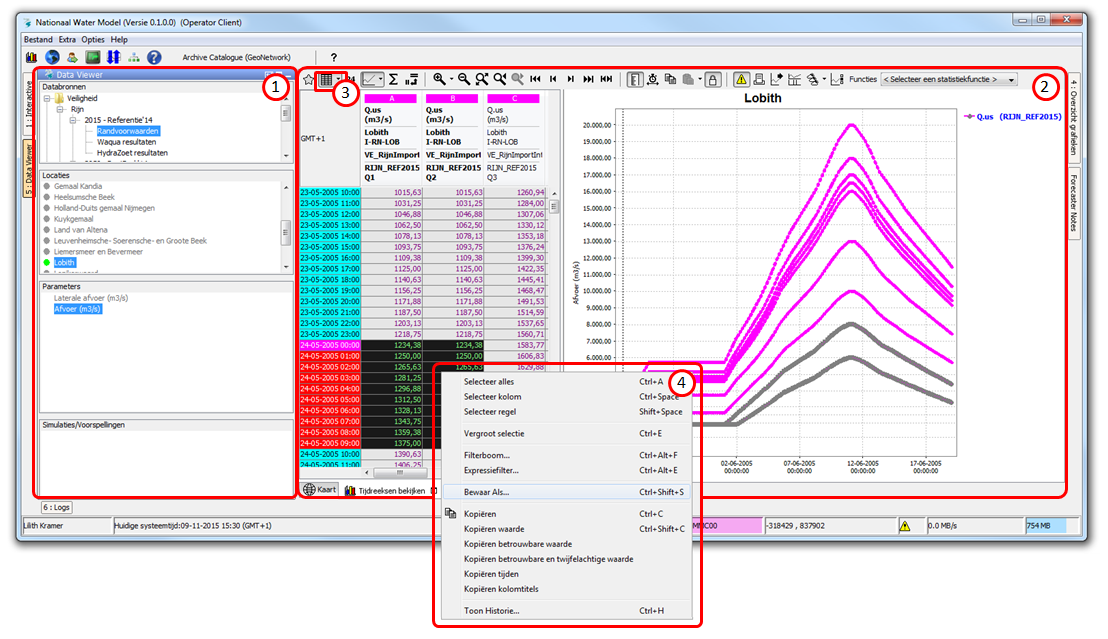Nadat een workflow gedraaid heeft kan via het tabblad 'Data Viewer' de data die de workflow heeft opgeleverd in grafieken en tabellen weergegeven worden. Na het selecteren van een databron en de bijbehorende locatie(s) en parameter(s) kan met een klik op de knop 'Tijdreeksen bekijken' (figuur 1.2: op andere pagina) een grafiek weergegeven worden (figuur 1.8 (1) & (2)). Andere mogelijkheden om een grafiek op te starten zijn via het menu <Extra>, <Tijdreeksen bekijken>, of via de shortcut <Ctrl+D>. In de grafiek kan uit- en ingezoomd worden door met de muis een selectie te trekken of door aan het wieltje van de muis te draaien.
De tijdreeksen kunnen in tabelvorm worden getoond door op de knop 'Tabel' te drukken (figuur 1.8 (3)) of via de shortcut <F7>. Het op de eigen computer opslaan van specifieke tijdreeksen kan door een selectie te maken van de data, op de rechtermuisknop te klikken, en 'Bewaar als..' te kiezen (figuur 1.8 (4)).
Meer informatie over de data viewer is te vinden in het hoofdstuk Data Display and Data Editor van de engelstalige Delft-FEWS gebruikershandleiding.
Figuur 1.8. Data viewer functionaliteiten: 1. Selecteren van de data in het 'Data Viewer' tabblad. 2. Het bekijken van de data. 3. De knop om de data in tabel vorm weer te geven. 4. Het exporteren van (geselecteerde) tijdreeksen.